Ligar e gerir o Qlik Sense no Microsoft Purview
Este artigo descreve como registar o Qlik Sense e como autenticar e interagir com o Qlik Sense no Microsoft Purview. Para obter mais informações sobre o Microsoft Purview, leia o artigo introdutório.
Recursos compatíveis
| Extração de Metadados | Verificação Completa | Análise Incremental | Análise de Âmbito | Classificação | Rotulamento | Política de Acesso | Linhagem | Compartilhamento de Dados | Modo de exibição ao vivo |
|---|---|---|---|---|---|---|---|---|---|
| Sim | Sim | Não | Não | Não | Não | Não | Não | Não | Não |
A versão suportada do Qlik Sense é 11.11 a 14.x.
Ao analisar o Qlik Sense, o Microsoft Purview suporta a extração de metadados técnicos, incluindo:
- Servidor
- Folders
- Streams
- Aplicativos
- Histórias
- Dimensões
- Medidas
- Expressões
- QVD (Dados do QlikView)
- Tabelas e colunas
- Folhas e listas, gráficos, tabelas de relatórios, tabelas dinâmicas, eixos, caixas de texto, campos de texto
Limitações conhecidas
- Quando o objeto é eliminado da origem de dados, atualmente a análise subsequente não remove automaticamente o recurso correspondente no Microsoft Purview.
Pré-requisitos
Tem de ter uma conta do Azure com uma subscrição ativa. Crie uma conta gratuitamente.
Tem de ter uma conta ativa do Microsoft Purview.
Precisa de uma Key Vault do Azure e de conceder permissões ao Microsoft Purview para aceder a segredos.
Precisa de permissões de Administrador de Origem de Dados e Leitor de Dados para registar uma origem e geri-la no portal de governação do Microsoft Purview. Para obter mais informações sobre permissões, consulte Controlo de acesso no Microsoft Purview.
Configure o runtime de integração correto para o seu cenário. Se a sua origem de dados não estiver acessível publicamente, configure o runtime de integração autoalojado suportado pelo Kubernetes mais recente.
Permissões necessárias para análise
O Microsoft Purview extrai metadados através da API do Motor Qlik (JSON através de WebSocket). Suporta a autenticação de certificados Qlik Sense para digitalizar o Qlik Sense. Certifique-se que:
- A conta de utilizador tem de ter acesso de leitura concedido.
- Isto pode ser conseguido através da criação de regras de segurança para uma aplicação e utilizador específicos.
- Outra alternativa é se a aplicação for publicada num fluxo específico e o utilizador tiver direitos para ler a partir deste fluxo.
O utilizador tem de ter as permissões adequadas:
- Leia todos os objetos da aplicação (especialmente script).
- Leia todas as ligações de dados (ou, pelo menos, as ligações de dados especificadas na aplicação).
Criar certificado Qlik Sense
Tem de exportar o certificado do Qlik Sense. Saiba mais em Exportar certificados através do QMC.
- Iniciar a Consola de Gestão Qlik (QMC): https://your_QPS_server_name/qmc.
- Em CONFIGURAR SISTEMA, clique em Certificados.
- Introduza o nome do computador e, opcionalmente, introduza a palavra-passe do certificado ou deixe-a vazia.
- Mantenha o formato de ficheiro de exportação como "Formato do Windows".
- Repare na localização para onde o certificado será exportado e, em seguida, clique em Exportar certificados.
- No Explorador de Arquivos, navegue para o local para onde o certificado foi exportado, por exemplo,
C:\ProgramData\Qlik\Sense\Repository\Exported Certificates.
Em seguida, armazene o certificado client.pfx que exportou no Key Vault do Azure. Pode optar por armazená-lo como um certificado ou como segredo.
- Para armazená-lo como um certificado, siga os passos em Tutorial: Importar um certificado no Azure Key Vault. Se o certificado estiver protegido por uma palavra-passe, tenha em atenção que, depois de importado no Key Vault, a palavra-passe associada não é guardada. A palavra-passe só é necessária uma vez durante a operação de importação.
- Para armazená-lo como um segredo, pode converter o conteúdo de client.pfx para o formato Base64 com https://www.base64encode.org/e colocar a cadeia resultante como valor secreto. Se o certificado estiver protegido por uma palavra-passe, guarde também a palavra-passe como outro segredo.
Registrar
Esta secção descreve como registar um servidor Qlik Sense no Microsoft Purview através do portal de governação do Microsoft Purview.
Aceda à sua conta do Microsoft Purview.
Selecione Mapa de Dados no painel esquerdo.
Selecione Registrar.
Em Registar origens, selecione Qlik Sense>Continue.
No ecrã Registar origens (Qlik Sense ), faça o seguinte:
Em Nome, introduza um nome que o Microsoft Purview irá listar como a origem de dados.
Para URL do Servidor, introduza o URL do servidor Qlik Sense. Para utilizar a API do Motor Qlik, tem de abrir um WebSocket no motor com um dos seguintes URIs:
wss://server.domain.com:4747/app/ouwss://server.domain.com[/virtual proxy]/app/.Selecione uma coleção na lista.
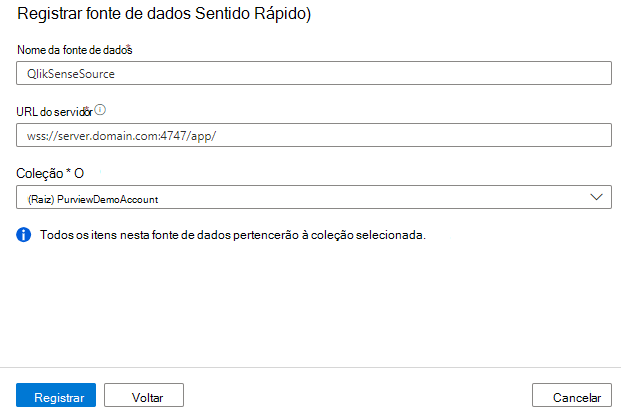
Selecione Registrar.
Examinar
Dica
Para resolver problemas com a análise:
- Confirme que seguiu todos os pré-requisitos.
- Veja a nossa documentação de resolução de problemas de análise.
Utilize os seguintes passos para analisar o servidor Qlik Sense para identificar automaticamente os recursos. Para obter mais informações sobre a análise em geral, consulte Análises e ingestão no Microsoft Purview.
Aceda a Origens.
Selecione a origem do Qlik Sense registada.
Selecione + Nova análise.
Forneça os seguintes detalhes:
Nome: introduza um nome para a análise.
Ligar através do runtime de integração: escolha o tipo adequado de runtime de integração. Saiba mais em Escolher a configuração do runtime de integração certa para o seu cenário.
Credencial: selecione a credencial para ligar à sua origem de dados. Siga os passos para Criar um certificado Qlik Sense e armazená-lo no Azure Key Vault. Ao criar a credencial, certifique-se de que:
- Selecione Autenticação do certificado Qlik Sense ao criar uma credencial.
- Especifique o nome de utilizador.
- Especifique o diretório de utilizador. Veja a página "Utilizadores" na Consola de Gestão do Qlik (https://your_QPS_server_name/qmc).
- Para o certificado, especifique o certificado Key Vault ou o nome do segredo.
- Se o certificado estiver protegido por uma palavra-passe e armazenar o certificado como um segredo Key Vault, especifique também o Key Vault nome do segredo da palavra-passe.
Para obter mais informações, veja Credenciais para autenticação de origem no Microsoft Purview.
Pasta de dados do servidor: a localização partilhada de rede da pasta Qlik Sense Server Qlik View Data (QVD), por exemplo.
\\QlikSense\qliksenseshare. Se especificado, o Microsoft Purview tenta aceder à localização partilhada da rede e analisar os ficheiros QVD.
Clique em Testar ligação para validar as definições.
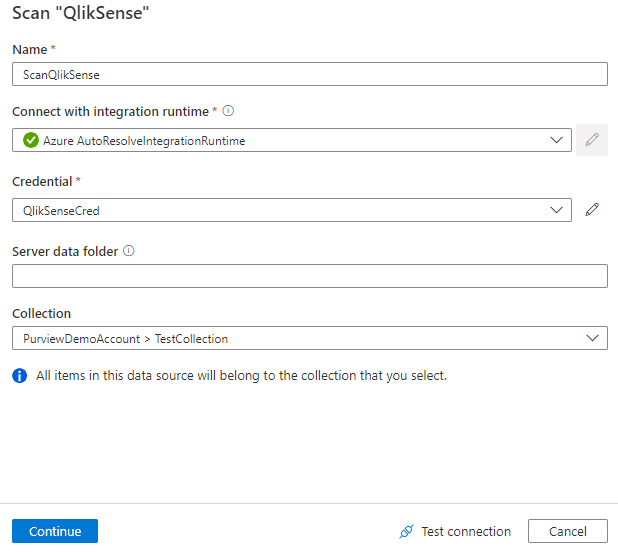
Selecione Continuar.
Em Acionador de análise, escolha se pretende configurar um agendamento ou executar a análise uma vez.
Reveja a análise e selecione Guardar e Executar.
Ver as suas análises e execuções de análise
Para ver as análises existentes:
- Aceda ao portal do Microsoft Purview. No painel esquerdo, selecione Mapa de dados.
- Selecione a origem de dados. Pode ver uma lista de análises existentes nessa origem de dados em Análises recentes ou pode ver todas as análises no separador Análises .
- Selecione a análise que tem os resultados que pretende ver. O painel mostra-lhe todas as execuções de análise anteriores, juntamente com as status e as métricas de cada execução de análise.
- Selecione o ID de execução para marcar os detalhes da execução da análise.
Gerir as suas análises
Para editar, cancelar ou eliminar uma análise:
Aceda ao portal do Microsoft Purview. No painel esquerdo, selecione Mapa de Dados.
Selecione a origem de dados. Pode ver uma lista de análises existentes nessa origem de dados em Análises recentes ou pode ver todas as análises no separador Análises .
Selecione a análise que pretende gerir. Você poderá:
- Edite a análise ao selecionar Editar análise.
- Cancele uma análise em curso ao selecionar Cancelar execução de análise.
- Elimine a análise ao selecionar Eliminar análise.
Observação
- Eliminar a análise não elimina os recursos de catálogo criados a partir de análises anteriores.
Procurar, procurar e ver recursos
Depois de analisar com êxito o servidor Qlik Sense, pode procurar Catálogo unificado ou procurar Catálogo unificado para ver os detalhes do recurso.
Próximas etapas
Agora que registou a sua origem, utilize os seguintes guias para saber mais sobre o Microsoft Purview e os seus dados: